初心者でも簡単!Googleマップに店舗情報を登録する方法
※《2021年11月よりGoogleマイビジネス(GMB)はGoogleビジネスプロフィール(GBP)へと名称変更されました。それ以前の記事に関しては、Googleマイビジネス(GMB)と表記していますので、ご了承ください。》
----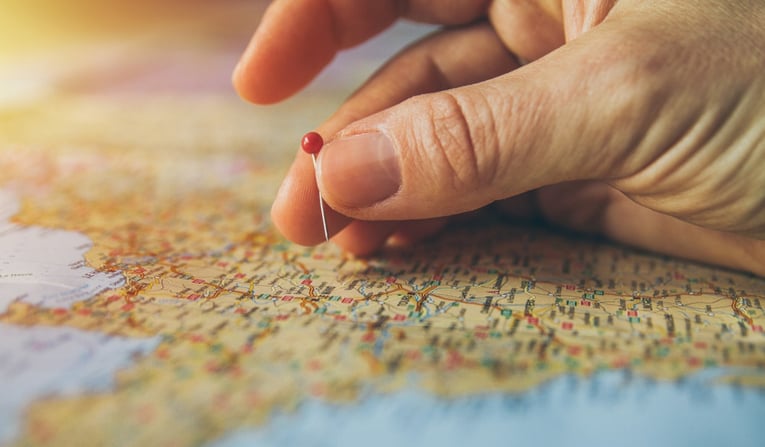
自分のお店をGoogleマップに登録して、検索したときに表示されるようにしたい。
逆に登録した覚えはないのに、自分のお店の情報がGoogleマップに載っていて、間違った住所に登録されている!
店を登録したり、登録されている情報を変更・削除したいけど、やり方が分からない。
そんな経験はありませんか?
Googleマップの情報は、実はGoogleアカウントを持っていれば、誰でも編集したり追加したりすることができるのです。
本記事では、Googleマップ上に情報を新たに登録する方法、すでに登録されている情報を編集する方法について、ご紹介いたします。
※本記事のスクリーンショットやページ情報は、2019年2月時点のものです。今後のアップデートにより、画面が異なる可能性があります。
Googleマップに登録される情報とは
Googleマップには公共の施設やお店が掲載され、住所だけではなく、電話番号や営業時間、といったビジネス情報が登録されています。
こういった左側に出る情報欄(ナレッジパネル)のビジネス情報のことです。
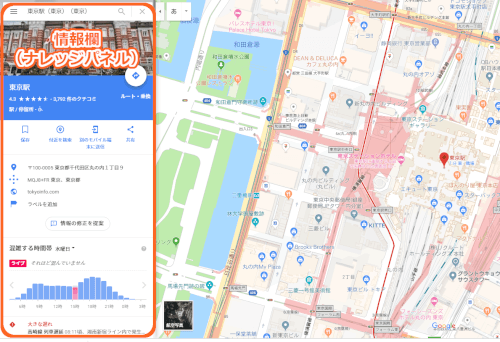
ユーザーから投稿された、口コミや写真、どの曜日、どの時間帯が混雑するかなどの情報が一目でわかるように表示されています。とても便利なので、私もここの情報をお店を選びの参考にすることもあります。
この情報は、Googleアカウントにログインできる人なら誰でも、登録・修正・削除することができます。
誰でも修正できるので、親切なユーザーさんが間違った情報を修正してくれることもあります。
逆にイタズラで住所を変更されてしまい、自分のお店がとんでもない山の奥にあることになってる!…なんてこともあるとかないとか。
修正した人が誰かは、わからない仕様になっています。現時点では、Googleが情報を公開していないので、調べる方法はありません。
イタズラをする人はごく一部のわずかな人だけ。それよりも善意で修正してくれる人のほうが多いので、誰でも修正できるようになっているのでしょう。
Googleマップの情報元、3つ
2章では、Googleマップに掲載されている情報の「出どころ」について、解説いたします。
ウェブ上の情報で自動生成されたもの
Googleマップ上に表示されるビジネス情報は、ウェブ上のさまざまな情報を、Googleマップ上に反映して表示されています。つまり、登録していなくても、ウェブ上の情報をもとに自動生成されることがあります。なぜ自動生成されるのかというと、できるだけ多くの最新情報をユーザーに提供するためです。
ウェブ上に存在する情報が更新されていなかったり、間違っていたりすると、Google マップ上に誤ったビジネス情報が表示される場合あります。
これが、「登録してないのに勝手にグーグルマップに載ってる。しかも情報がちょっと間違ってる!」というケースの原因です。
「ビジネスオーナーですか?」と表示されているものが、自動生成されたものです。
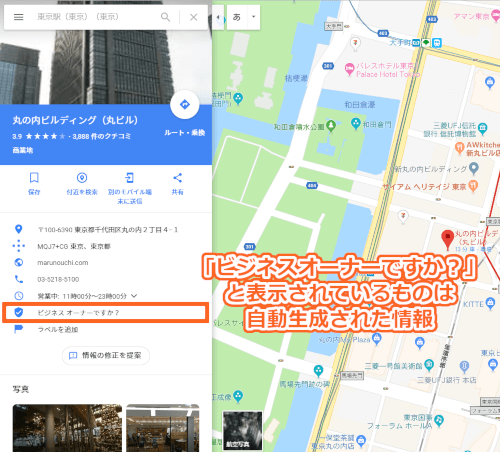
Googleマップから登録されたもの
これは、Googleアカウントでログインできる人なら、誰でも登録できる方法です。
住所を検索、またはクリックで表示するか、メニューの中にある、[地図に載っていない場所を追加]で新しく場所を登録できます。
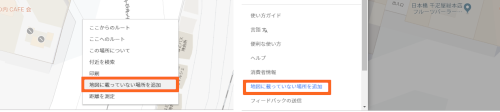
また、[情報の修正を提案]から、情報を書き直したり、削除したりすることができます。
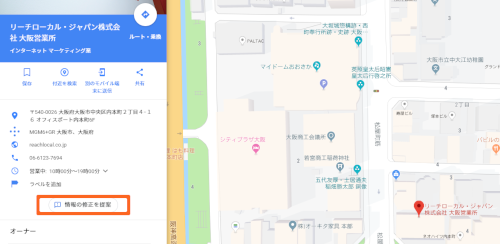
Googleマップから、誰でも登録・修正できる情報は、以下の8点です。
- 名前
- カテゴリ
- 住所・地図上の位置(ピンの場所)
- 営業時間
- 連絡先
- ウェブサイト
- 開業日
- 写真
Googleマイビジネスから登録されたもの
Googleマイビジネスは、Googleが無料で提供している店舗・企業情報を管理するツールです。
無料ですが、登録とオーナー確認をしておく必要があります。
このツールを使ってGoogleマップ上に様々な情報を登録することができます。
サービス提供地域、属性、メニューやサービスといった、Googleマイビジネスからしか登録できない情報もあります。

Googleマイビジネスから登録できる情報は、以下の13点です。
オレンジ色のものが、Googleマイビジネスからのみ登録・修正できる項目です。
- 名前
- カテゴリ
- 住所・地図上の位置(ピンの場所)
- サービス提供地域
- 営業時間
- 連絡先
- ウェブサイト
- 属性
- 写真
- ビジネス情報
- 開業日
- メニューやサービス(利用制限あり)
- チェックイン時刻とチェックアウト時刻(ホテルのみ)
誰でもできる、Googleマップからの登録・修正・削除
それでは、まず、Googleマップから登録や修正を行う方法からご紹介いたします。
Googleアカウントを持っていれば、誰でもすぐにできます。
Googleマップの[地図に載っていない場所を追加]から新規登録
まずは、新しく場所を登録する方法をご紹介します。
Googleアカウントにログインした状態で、Googleマップを開いてください。
検索バーの左にある、メニュー>[地図に載っていない場所を追加]>[場所を追加する]で、情報を追加する画面が開きます。
![3-1.Googleマップの[地図に載っていない場所を追加]から新規登録](https://www.leadplus.co.jp/hs-fs/hubfs/images/blog/google-map-registration-5.png?width=500&height=306&name=google-map-registration-5.png)
ここから情報の入力を行います。
名前、カテゴリ、場所の入力は必須事項ですが、他の情報は必要に応じて入力してください。
入力後、[送信]をクリックしてください。
内容はGoogleがレビュー(審査)し、それからGoogleマップに反映されるので、少し時間がかかる場合もあります。
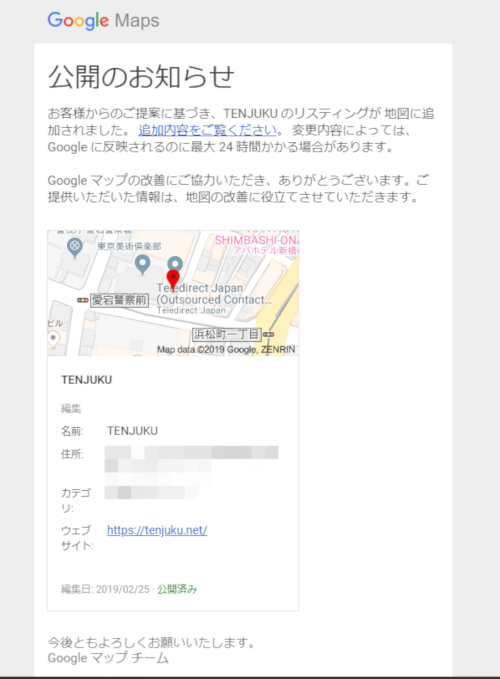
Googleマップの[情報の修正を提案]から修正
次に、情報が間違っていて修正したい場合の対処法です。
Googleアカウントにログインした状態で、Googleマップを開いてください。
検索、またはマップ上でクリックして場所を表示します。
画面左側にある縦長の情報欄(ナレッジパネル)を見ます。
[情報の修正を提案]をクリック>[名前またはその他の情報の編集]>[編集を提案]で、情報を修正する画面が開きます。
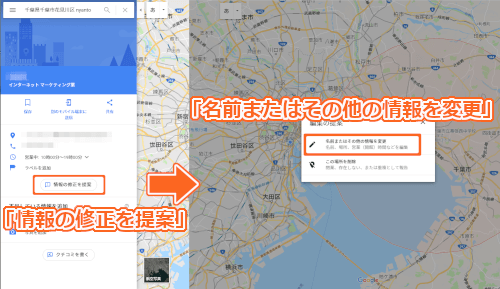
「水曜日が休みなのに、営業することになっているので修正したい」、という例でやってみます。
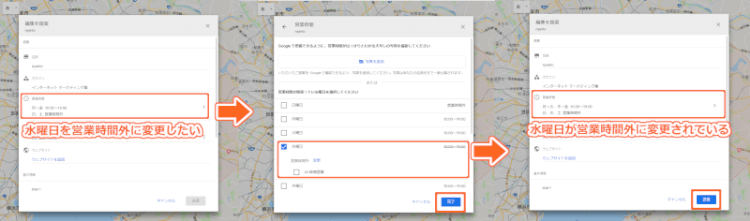
修正後、[完了]>[送信]をクリックしてください。「提案が審査されるとメールが届きます」とあるように、Googleからメールが届きます。
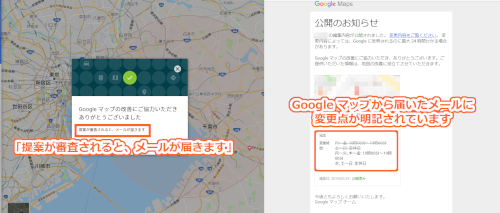
これで情報の修正が完了です!
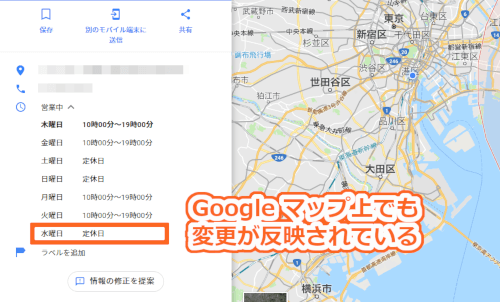
Googleマップの[情報の修正を提案]から削除する
次に登録を削除する手順です。
Googleアカウントにログインした状態で、Googleマップを開いてください。
検索、またはマップ上でクリックして場所を表示します。
画面左側にある縦長の情報欄(ナレッジパネルと呼ばれています)にある、
[情報の修正を提案]をクリックします。ここまでは情報を修正する時と同じですね。
[この場所を削除]とすすみます。
実際に閉業したお店を見つけたので、削除もやってみます。
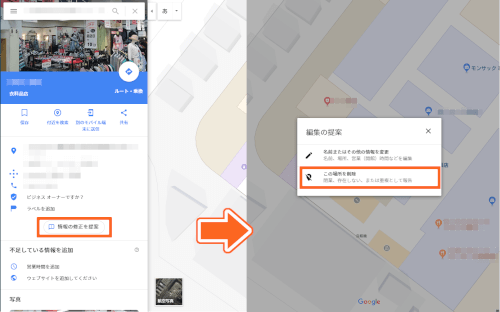
削除の理由を選択してください。なんと省略することも可能です。
「閉業している」を選択して送信してみました。
修正時と同じく、「提案が審査されるとメールが届きます」と表示されました。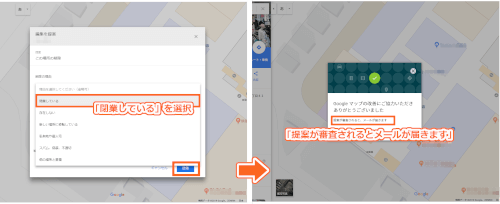
そして、Googleからメールが届きます。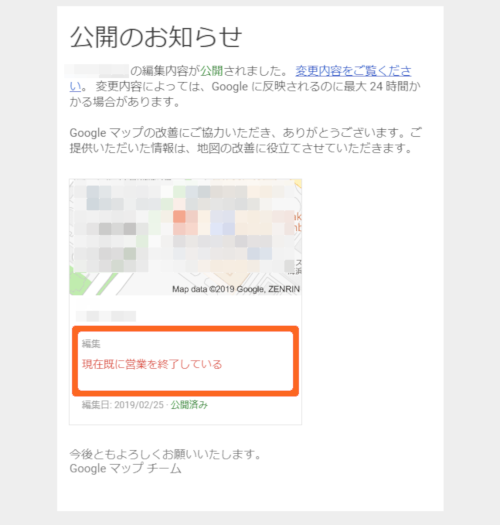
Googleマップ上でも「閉業」となっているのが確認できました。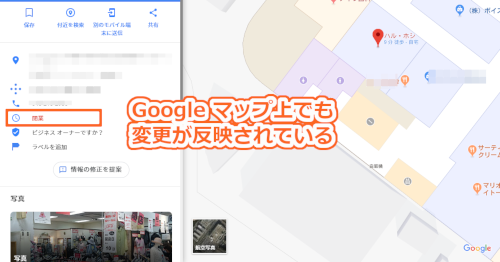
これで完了です!
Googleマイビジネスから、オーナーとして情報を修正
次にご紹介するのが、Googleマイビジネスに登録後、オーナー確認を行い、情報を追加したり修正したりする方法です。
まずは.Googleマイビジネスに登録とオーナー確認
Googleマイビジネスは無料で登録でき、無料で使える店舗・企業情報を管理するツールです。
登録に必要なものはGoogleアカウントのみです。
登録の方法についてはこちらの記事で、初心者にもわかりやすく説明されています。
参考に、Googleマイビジネスに登録、オーナー確認とすすめてください。
オーナー確認の後、情報を追加・修正
Googleマイビジネスに登録、オーナー確認が完了してから、情報の修正を行います。
オーナー確認の前に情報を修正してしまうと、手続きがスムーズに行えない可能性があります。
Googleマイビジネスのホームの左にある[情報]をクリックしてください。
各種情報を追加・修正できるページが表示されます。
修正したい項目の横、ペンのマークをクリックすると、修正することができます。
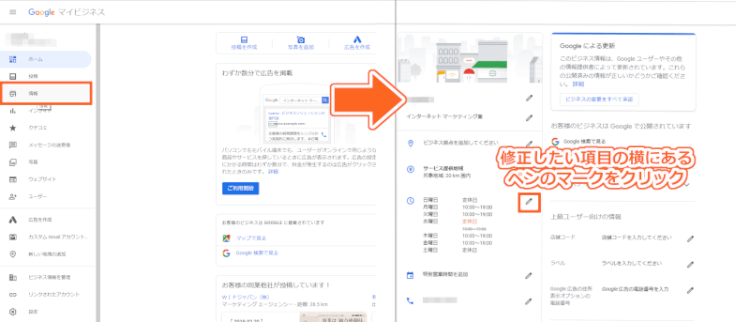
Googleマイビジネスからならば、Googleマップからよりも、多くの情報を追加することができます。
具体的に言えば、サービス提供地域、属性、メニューやサービス、ホテル業であればチェックイン時刻とチェックアウトの時間も追加することができます。
ユーザーが得られる情報量が多ければ多いほど、ユーザーにとって便利になり、お店に対して好印象を持ってもらいやすくなります。
来店・利用するきっかけになることは間違いないでしょう。
Googleマイビジネスからの情報を追加する詳しい方法は、公式ヘルプページを参考にしてください。
Googleマイビジネスを使うべき理由5つ
実は、Googleマイビジネスに登録し、オーナー確認がされている場合でも、一般ユーザーがその情報の修正を行うことができてしまいます。
オーナーが情報欄(ナレッジパネル)を完璧にコントロールすることができないのです。
間違った情報を善意で修正してくれる人ばかりなら、良いことではあるのですが、あまり見せたくないような写真や、ネガティブな口コミが寄せられてしまうことも考えられます。
Googleマイビジネスは、そういったマイナス面を考慮しても、使うべき理由があります。
この章では、オーナー確認をしてGoogleマイビジネスを使うメリットについて、ご紹介いたします。
たくさんの情報を掲載できる
オーナー確認をすると、ビジネスの説明を追加したり、属性を入力したりといった、ユーザーにとって役に立つ情報を掲載することができます。
オーナー確認をしていないと、掲載されるのは住所や電話番号といった最低限の情報のみです。
ユーザーとの交流ができる

オーナー確認をしておけばユーザーから寄せられた口コミや質問に対して返信することができます。さまざまなユーザーと交流できるようになります。
ユーザーとの距離が近いということは、大きな武器になりますよね。
批判的な口コミが投稿された時にも、誠心誠意、謙虚な気持ちで対応することで、口コミの投稿者やそれを見たユーザーに好感を持ってもらうことができます。
問題点について素直に謝ったり、具体的な改善点を述べれば、悪いうわさが流れるといったことはないでしょう。
ガイドラインに反するものであれば、もちろんGoogleに口コミの削除依頼はできますが、よほどのことがない限り削除されません。
口コミに返信できることは大きなメリットです。
分析データを取得できる

オーナー確認をする、分析データを取得することができます。
- ユーザーがビジネスを検索する方法
- ユーザーがビジネスを検索したGoogleサービス
- ユーザーの行動
- ルートのリクエスト
- 電話着信件数
- 写真の閲覧数
- 写真の枚数
以上、7項目になります。
データを参考に、集客につなげることができます。
信頼度が高くなる
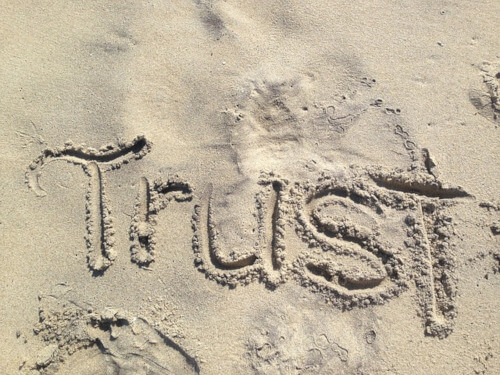
オーナー確認を行うことで、情報の信頼性が確保されます。
ユーザーからの信頼が得られるのはもちろんですが、Googleも「この情報は確かなものだ」と認識し、Googleでのウェブ検索や、マップ検索で、あなたの情報が表示されやすくなる可能性があります。
情報の修正が行われたら通知が来る
一般ユーザーがあなたがオーナーの情報に対して修正を行った場合、修正点についての通知が届きます。
修正されたものが正しければ「承認」、間違っていればいつでも元に戻すことができます。
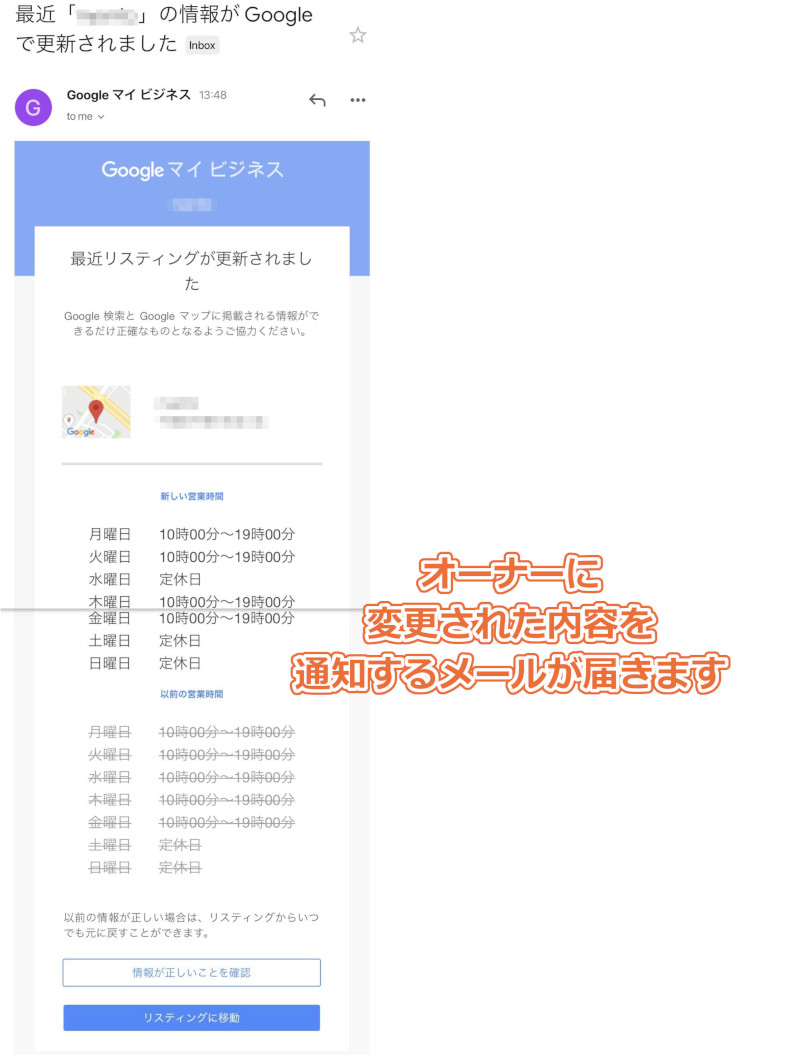
オーナー確認が行われていないと、この通知が来ないので、勝手に「閉業」にされていても気が付かないなんてことも。
まとめ
本記事では
- Googleマップに登録されている情報について
- Googleマップから登録、修正、削除する方法
- Googleマイビジネスから登録、修正、削除する方法
- Googleマイビジネスを活用するメリット
以上、4点についてご紹介いたしました。
無料で登録することができ、たくさんのメリットがあるGoogleマイビジネス。
ユーザーへのアプローチや集客の手段として、使わない手はありません。
Googleマイビジネスに関心のある方はこちらの記事もご覧になってください。
本記事があなたのお役に立てば幸いです。


